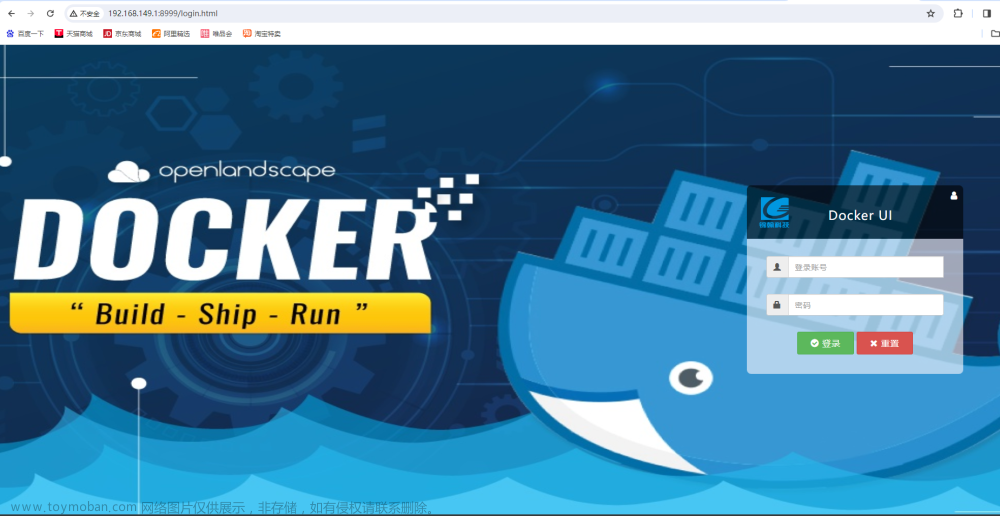一、GitLab介绍
1.1 GitLab简介
1.GitLab是一款基于Git的开源代码托管平台,提供版本控制功能、代码审查、问题跟踪、CI/CD等一系列项目管理工具。
2.使用GitLab可以轻松管理团队中的开发者,进行代码的协作开发和管理。GitLab也提供了丰富的项目集成和API,可以让开发者更快地进行集成和部署。
3.相比其他类似平台的优势在于其官方提供了完整的容器部署方案,并可以与Kubernetes等容器编排平台集成,使其更加易于管理和扩展。
1.2 GitLab特点
1.GitLab具有完整的代码管理和自动化化构建、测试和部署工具,以及安全性和DevOps特性,是一个强大的团队协作工具和软件开发平台。
2.GitLab是一个基于Web的Git仓库管理工具,具有以下特点:
-
代码仓库管理:GitLab能够管理团队的代码仓库,包括版本控制、分支管理、合并请求等。
-
代码托管:GitLab提供了一个完整的Git代码托管解决方案,支持从私有服务器到公共托管服务,满足不同团队的需求。
-
CI/CD工具:GitLab提供了内置的持续集成和持续交付工具,可以实现自动化构建、测试和部署,并提供了强大的管道编辑器和测试报告。
-
安全管理:GitLab支持用户权限分配、角色管理、双因素身份验证、代码扫描和安全漏洞报告等功能,保证代码的安全性。
-
DevOps平台:GitLab提供了全面的DevOps解决方案,可以帮助团队协作、提高效率、加速交付,从而推动业务的增长和创新。
二、本次实践介绍
2.1 本地环境规划
本次实践为个人测试环境,操作系统版本为centos7.6。
| hostname | IP地址 | 操作系统版本 | Docker版本 |
|---|---|---|---|
| docker | 192.168.3.127 | centos 7.6 | 24.0.2 |
2.2 本次实践介绍
1.本次实践部署环境为个人测试环境,生产环境请谨慎使用;
2.在Docker环境下成功部署GitLab服务器。
三、本地环境检查
3.1 检查Docker服务状态
检查Docker服务是否正常运行,确保Docker正常运行。
[root@docker ~]# systemctl status docker
● docker.service - Docker Application Container Engine
Loaded: loaded (/usr/lib/systemd/system/docker.service; disabled; vendor preset: disabled)
Active: active (running) since Sun 2023-08-27 09:22:02 CST; 6 days ago
Docs: https://docs.docker.com
Main PID: 6082 (dockerd)
Tasks: 17
Memory: 833.9M
3.2 检查Docker版本
检查Docker版本
[root@docker ~]# docker version
Client: Docker Engine - Community
Version: 24.0.2
API version: 1.43
Go version: go1.20.4
Git commit: cb74dfc
Built: Thu May 25 21:55:21 2023
OS/Arch: linux/amd64
Context: default
Server: Docker Engine - Community
Engine:
Version: 24.0.2
API version: 1.43 (minimum version 1.12)
Go version: go1.20.4
Git commit: 659604f
Built: Thu May 25 21:54:24 2023
OS/Arch: linux/amd64
Experimental: false
containerd:
Version: 1.6.21
GitCommit: 3dce8eb055cbb6872793272b4f20ed16117344f8
runc:
Version: 1.1.7
GitCommit: v1.1.7-0-g860f061
docker-init:
Version: 0.19.0
GitCommit: de40ad0
3.3 检查docker compose 版本
检查Docker compose版本,确保2.0以上版本。
[root@docker ~]# docker compose version
Docker Compose version v2.18.1
三、Docker CompseV2版本升级(可选)
3.1 创建目录
新建目录
DOCKER_CONFIG=${DOCKER_CONFIG:-$HOME/.docker}
mkdir -p $DOCKER_CONFIG/cli-plugins
3.2 下载Docker CompseV2二进制包
下载Docker CompseV2二进制包
curl -SL https://github.com/docker/compose/releases/download/v2.19.1/docker-compose-linux-x86_64 -o $DOCKER_CONFIG/cli-plugins/docker-compose
3.3 文件权限授权
下载的docker compose二进制文件进行授权。
chmod +x $DOCKER_CONFIG/cli-plugins/docker-compose
3.4 查看docker compose版本
查看docker compose版本
[root@jeven tmp]# docker compose version
Docker Compose version v2.19.1
四、下载GitLab镜像
从docker hub下载GitLab镜像
[root@docker gitlab]# docker pull gitlab/gitlab-ce:latest
latest: Pulling from gitlab/gitlab-ce
7b1a6ab2e44d: Already exists
6c37b8f20a77: Pull complete
f50912690f18: Pull complete
bb6bfd78fa06: Pull complete
2c03ae575fcd: Pull complete
839c111a7d43: Pull complete
4989fee924bc: Pull complete
666a7fb30a46: Pull complete
Digest: sha256:5a0b03f09ab2f2634ecc6bfeb41521d19329cf4c9bbf330227117c048e7b5163
Status: Downloaded newer image for gitlab/gitlab-ce:latest
docker.io/gitlab/gitlab-ce:latest
五、部署GitLab服务器
5.1 创建目录
- 创建以下目录,进入/data/gitlab/中。
mkdir -p /data/gitlab/{data,logs,config} && cd /data/gitlab/
5.2 编辑docker-compose.yaml文件
编辑docker-compose.yaml文件
vim /data/gitlab/docker-compose.yml
version: "3"
services:
gitlab:
container_name: gitlab
image: gitlab/gitlab-ce:latest
hostname: '192.168.3.127'
restart: always
ports:
- 8011:8011
- 8443:443
- 2222:22/tcp
volumes:
- /etc/localtime:/etc/localtime
- /data/gitlab/data:/var/opt/gitlab
- /data/gitlab/config:/etc/gitlab
- /data/gitlab/logs:/var/log/gitlab
environment:
GITLAB_OMNIBUS_CONFIG: |
external_url 'http://192.168.3.127:8011'
gitlab_rails['gitlab_shell_ssh_port'] = 2222
deploy:
resources:
limits:
memory: 4G
reservations:
memory: 1G
5.3 部署GitLab
使用docker compose 快速部署GitLab
docker compose up -d

5.4 查看容器状态
J检查容器运行状态
[root@docker gitlab]# docker ps
CONTAINER ID IMAGE COMMAND CREATED STATUS PORTS NAMES
9e815d9727fa gitlab/gitlab-ce:latest "/assets/wrapper" 16 seconds ago Up 14 seconds (health: starting) 80/tcp, 0.0.0.0:8011->8011/tcp, :::8011->8011/tcp, 0.0.0.0:2222->22/tcp, :::2222->22/tcp, 0.0.0.0:8443->443/tcp, :::8443->443/tcp gitlab
六、访问gitlab仓库
6.1 进入GitLab登录页
访问地址:http://192.168.3.127:8011/
将IP地址替换为自己服务器IP地址

6.2 重置登录密码
- 进入容器内部
[root@docker gitlab]# docker exec -it gitlab /bin/bash
root@192:/#
- 进入控制台
gitlab-rails console -e production
- 查询超级管理用户
user = User.where(id:1).first

- 修改密码
user.password='admin36987'
- 保存与退出
# 保存
user.save!
# 退出
exit

6.3 访问GitLab首页
修改后的账号密码为root/admin36987

6.4 设置中文语言
在Preferences页面中,找到“Localization”区域,将“Language”选项修改为“简体中文”。文章来源:https://www.toymoban.com/news/detail-737016.html

 文章来源地址https://www.toymoban.com/news/detail-737016.html
文章来源地址https://www.toymoban.com/news/detail-737016.html
到了这里,关于【Git管理工具】使用Docker部署GitLab服务器的文章就介绍完了。如果您还想了解更多内容,请在右上角搜索TOY模板网以前的文章或继续浏览下面的相关文章,希望大家以后多多支持TOY模板网!